V našem každodenním životě je mnoho lidí fanoušky Apple. Rádi mají všechna zařízení Apple, jako jsou iPhone, iPad, iPod, MacBook atd. Stále více lidí dává přednost fotografování pomocí přenosných telefonů iPhone než fotografování pomocí fotoaparátů. A co víc, mnoho osob, zejména dívky, si užívají své krásné fotografie na iPadu, protože iPad je přenosný i velkoplošný. Můžete se tedy zeptat: „Jak přenesu fotografie z iPhone do iPadu?“
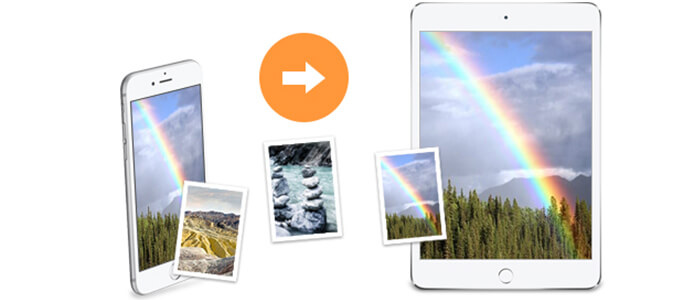
Zde vám představíme 3 způsoby, jak snadno a volně přenášet fotografie / obrázky z iPhone do iPadu. Jedním z nich je, že můžete poslat fotografii z iPhonu do iPadu přes iCloud Photo Library, jedním je přenos fotografií / obrázků z iPhone do iPadu přes AirDrop a poslední využívá Přenos iOS stáhnout fotografie iPhone do iPadu. Stačí si přečíst níže uvedené články a dokončit přenos fotografií.
1. Musíte upgradovat váš iPhone a iPad na iOS 8.1 nebo novější.
2. Pokud se rozhodnete použít iCloud Photo Library pro přenos fotografií z iPhone do iPadu, budou fotografie, které jste dříve synchronizovali do iTunes, odstraněny.
Krok 1 Přejděte na „Nastavení“ a klikněte na „iCloud“ a přihlaste se pomocí svého Apple ID (zapomněli jste na účet iCloud? obnovit heslo iCloud Nyní).
Krok 2 Klepnutím na „Fotky“ otevřete rozhraní a zapněte „Knihovnu fotografií na iCloudu“. Tato operace automaticky nahraje a uloží celou vaši knihovnu na iCloudu, aby vám umožnila přístup k fotkám a videím ze všech vašich zařízení. Chvíli počkejte a poté můžete zobrazit, kolik fotografií se nahrává.
Můžete si vybrat mezi možnostmi „Optimalizovat úložiště pro iPhone“ a „Stáhnout a zachovat originály“. Na jedné straně budou fotografie s optimalizovanými verzemi uloženy do vašeho iPhone a verze s plným rozlišením budou přeneseny do iCloud výběrem "Optimalizovat". Na druhou stranu můžete uložit své původní fotografie do iPhonu pomocí „Keep Originals“, pokud má váš iPhone dostatek místa.
Krok 3 Přenos fotografií z iPhonu do iPadu pomocí bezdrátového připojení.
Ke kopírování těchto fotografií do iCloud Photo Library bude potřeba bezdrátová síť. Po použití knihovny fotografií iCloud automaticky nahraje vaše nové fotografie, pokud bude k dispozici Wi-Fi.
Po dokončení přenosu fotografií z iPhonu do iPadu můžete najít fotografie z iPhonu v iPadu.
Airdrop potřebuje iOS 7 nebo novější, iPhone 5 nebo novější a iPad 4 nebo novější. Pokud již používáte iPhone 4S / 4 / 3GS, iPad 3/2 nebo iOS 7, můžete si vybrat přenos obrázků a fotografií třetí metodou v následujícím odstavci.
Krok 1 Otevřete Ovládací centrum a spusťte AirDrop na iPhone i iPadu.
Klikněte na blok na obrazovkách iPadu a iPhonu a vyberte možnost „Control Center“ (Centrum řízení) nebo stačí na zařízení vyklouznout nahoru. A klepněte na „AirDrop“> „Všichni“.
Krok 2 Vyberte obrázky, které chcete získat.
Přejděte do aplikace pro fotografie z iPhonu, vyberte fotografie, které chcete odeslat, a klikněte na tlačítko „Sdílet“ vlevo dole.
Krok 3 Přenos obrázků a fotografií z iPhone do iPadu.
Když kliknete na „Sdílet“, název iPadu by se měl objevit v horní části rozbalovacího pole a klepněte na něj. Poté přejděte do iPadu a přijměte přenos obrázků.
V následujícím představíme jeden silný přenos fotografií pro vás - Přenos iOS. S ním můžete snadno přenášet fotografie z iPhone do iPad Pro / Air / mini. Proč to nezkusit?
Krok 1 Nainstalujte tento přenosový software a připojte zařízení před přesunutím fotografií z iPhone
Pomocí výše uvedeného odkazu můžete stáhnout nástroj pro sdílení fotografií iPhone - iPad - iOS Transfer. Po instalaci spusťte aplikaci a poté připojte iPhone a iPad pomocí kabelů USB. Vaše zařízení budou detekována jako následovníci.

Krok 2 Vyberte zařízení iOS, ze kterého chcete kopírovat
Našli byste všechny kategorie souborů, které se zobrazí na levém postranním panelu. Vyberte zařízení, ze kterého chcete přenést fotografie, a poté klikněte na Fotografie z kategorií souborů a počkejte několik sekund, než se načtou vaše fotografie z iPhonu. Pokud kliknete na „Fotografie“, najdete různé typy fotografií, jako je kamera, tok fotografií atd. Vyberte, jaké přesné fotografie chcete obnovit.
Krok 3 Exportujte fotografie do iPad Pro / Air / mini
Přejděte do části Fotografie na levém postranním panelu. Fotografie se zobrazí na pravém panelu. Vyberte fotografie, které chcete přenést. Po zvýraznění fotografií klepnutím na „Exportovat do“> „iPad“ odešlete obrázky do iPadu.
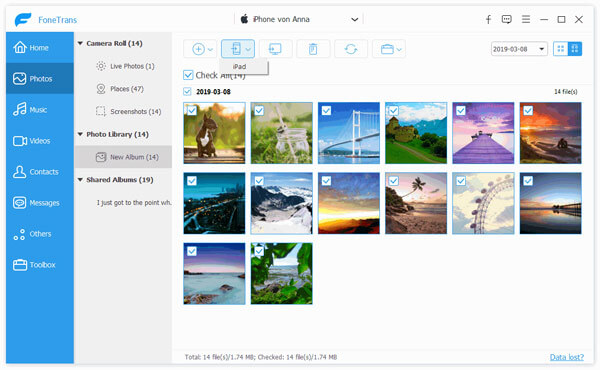
Kliknutím sem získáte další informace o Přeneste fotky Android do iPhone.
Nyní jste úspěšně přenesli své fotografie na iPhone X / 8/7 / SE / 6s Plus / 6s / 6 Plus / 6 / 5s / 5 / 4S / 4 / 3GS do iPad Air 2 / mini 4/3/2 / Pro . Také můžete přeneste svou oblíbenou hudbu z iPhone pomocí tohoto nástroje pro přenos iOS. Jedním slovem je tato metoda použitelná pro všechna zařízení iOS.